1、进行点击浏览器右上角的菜单中选项。

2、弹出了下拉菜单中选项,进行下拉菜单中的“设置”。
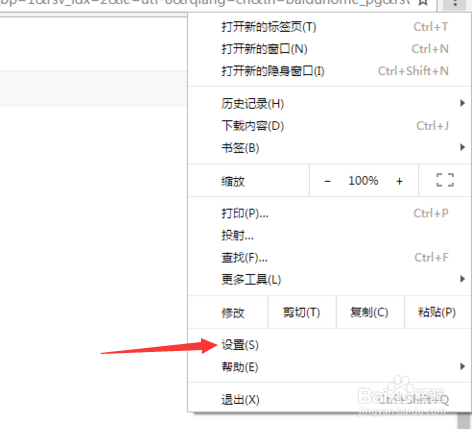
3、进入到了设置的选项窗口的界面中,进行选择为显示高级内容。

4、弹出了更多的内容之后,在隐私设置的选项中,点击“内容设置”即可。
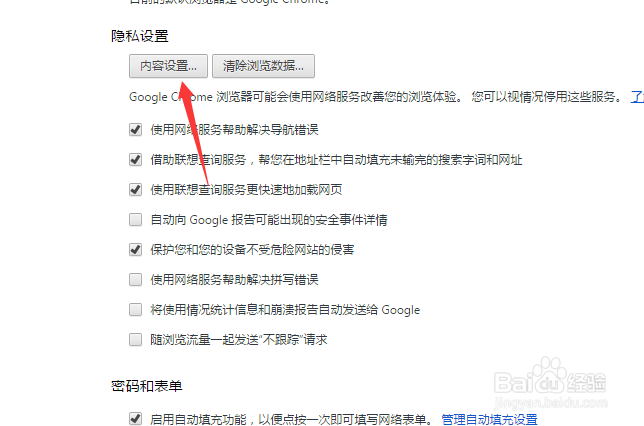
5、进入到了内容设置界面中,进行点击所有cookie和网站数据选项。

6、在输入框中进行输入要清除的网站例如hao123
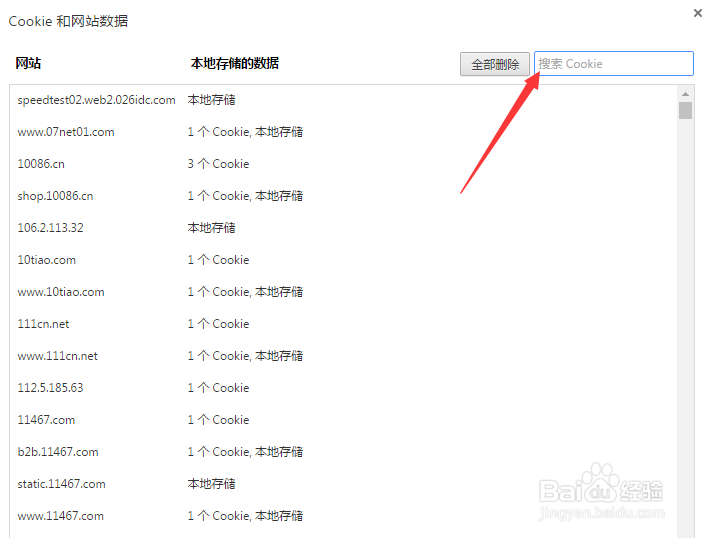
7、在搜索结果中,进行点击选中要清除的内容,

8、弹出了所有2个cookie选项之后,进行点击BAIDUID.
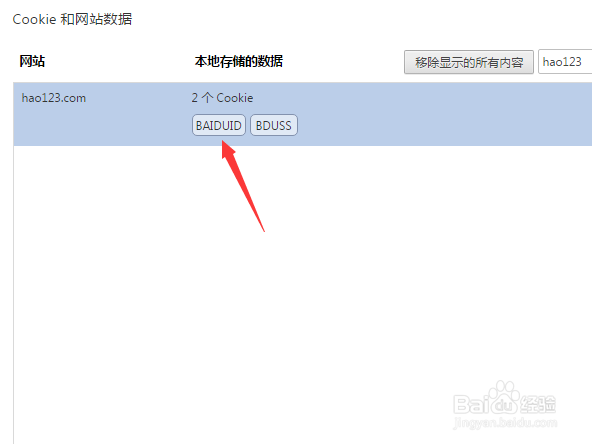
9、然后点击删除即可,这样就可以删除指定的cookie的内容了。

